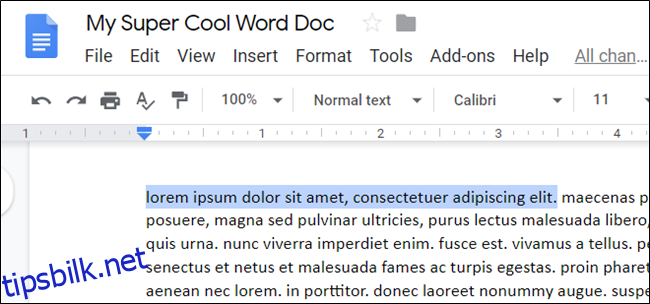Hvis du skriver inn en linje eller et avsnitt i Google Dokumenter og deretter innser at store bokstaver i ord må være annerledes, trenger du ikke skrive inn alt på nytt. I stedet formaterer du enkelt tekst med disse nyttige verktøyene.
Endre store og små bokstaver med en Google Dokumenter-funksjon
For å endre teksten i et Dokumenter-dokument, start nettleseren, åpne en google Dokumenter dokument, og velg teksten du vil endre.
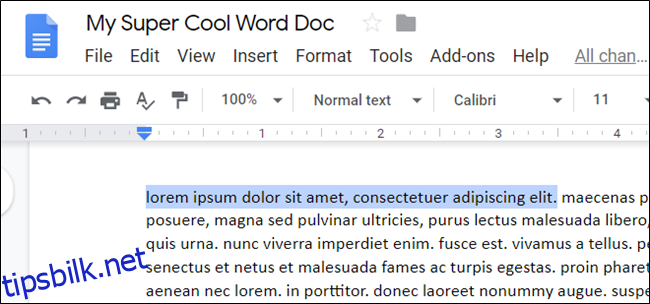
Fra verktøylinjemenyen klikker du på Format > Tekst > Store bokstaver, og fra listen som vises, velg ønsket type bruk av store bokstaver. Følgende er typer store bokstaver du kan velge:
Små bokstaver – Gjør hver bokstav i den valgte teksten til små bokstaver.
Store bokstaver – gjør hver bokstav i den valgte teksten til stor bokstav.
Store bokstaver i tittelen – Gjør den første bokstaven i hvert ord med stor bokstav.
For dette eksempelet ønsker vi at alt skal være med store bokstaver. Klikk på STORE BOKSTAVER fra listen.

Endre store og små bokstaver med et Google Docs-tillegg
Mens Googles innebygde funksjon for store bokstaver er utmerket hvis du vil endre teksten til små bokstaver, store bokstaver eller store bokstaver, mangler den noen få andre alternativer tilgjengelig i andre tekstbehandlere. For å få enda flere saksalternativer, må du installere et Google Docs-tillegg.
For å få et tillegg, åpne en ny eller eksisterende fil i google Dokumenterklikk på «Tillegg» og velg deretter «Få tillegg».
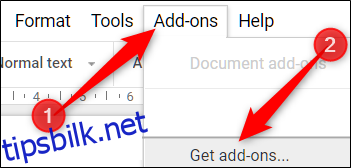
Deretter klikker du på forstørrelsesglassikonet, skriv inn «Change Case» i søkeboksen og trykk Enter-tasten.
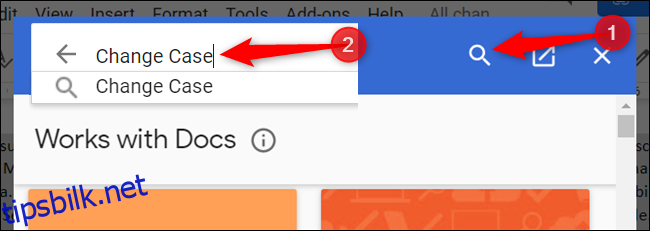
Klikk på «Endre sak»-tillegget i G Suite Marketplace.
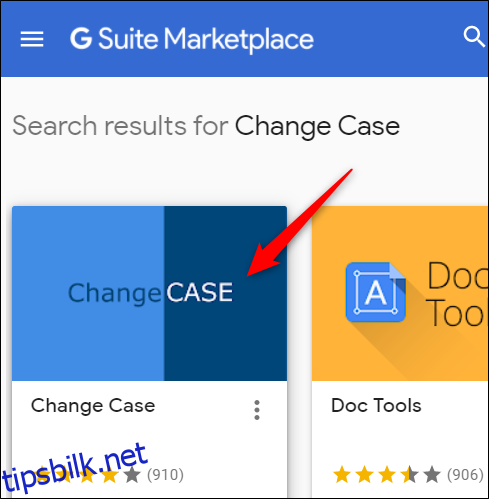
Velg «Installer» for å legge til tillegget til Google Dokumenter.
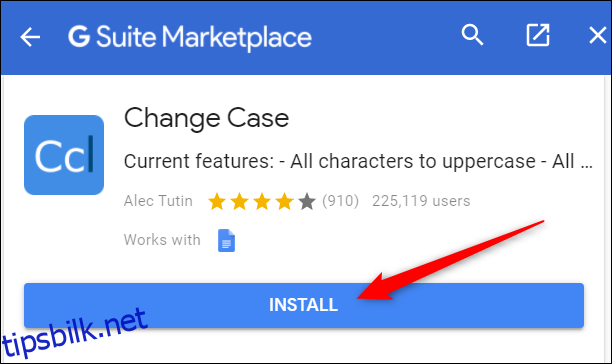
Klikk «Fortsett» for å fortsette med å installere tillegget i Google Dokumenter.
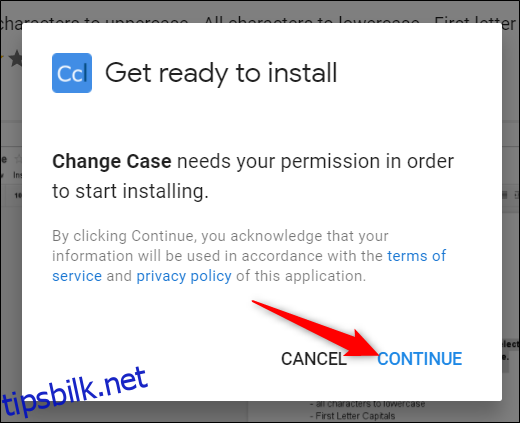
Når du installerer tillegget, må du gi det spesifikke tillatelser. Disse er grunnleggende for driften av tillegget for at det skal fungere riktig. Sørg for at du fullt ut forstår tillatelsene og stoler på utvikleren før du installerer tillegg.
Klikk «Tillat» for å fortsette.
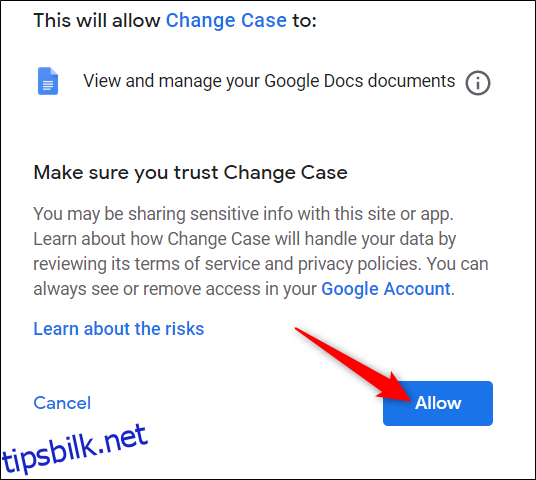
Når installasjonen er fullført, klikker du på tillegg > Endre sak for å se en liste over alle tilgjengelige alternativer.
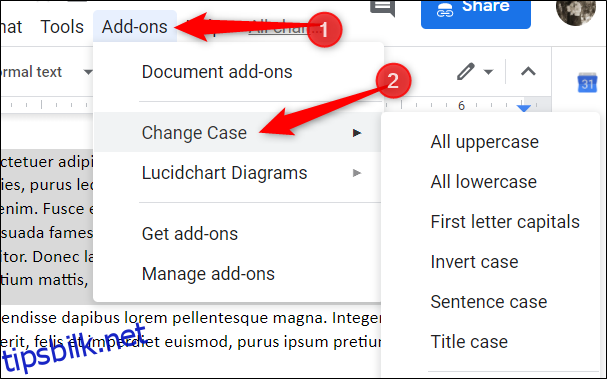
*Selv om Google Dokumenter allerede har en stor type med samme navn, bruker Change Case en annen algoritme for å skrive store bokstaver bare i hovedordene. Dette ekskluderer store bokstaver i konjunksjoner, de fleste preposisjoner og artikler, bortsett fra i begynnelsen av en setning.
Klikk på typen store bokstaver du vil bruke på den valgte teksten for å endre store og små bokstaver.
Det er alt som skal til. Du kan bytte mellom sak ved å velge teksten og bruke enten den innebygde Google-funksjonen eller Change Case-tillegget.